Hvordan indstilles nye aftaler som standard til All Day Events i Outlook?
Generelt kan du oprette en ny heldagsbegivenhed ved først at oprette en ny aftale og derefter kontrollere Heldagsbegivenhed mulighed. Faktisk kan du nemt gøre en ny aftale som standard til heldagsbegivenhed ved at dobbeltklikke i Outlook.
Gør ny aftale som standard til Heldagsbegivenhed i Outlook
- Automatiser e-mail med Auto CC / BCC, Automatisk videresendelse ved regler; sende Auto svar (Ikke til stede) uden at kræve en udvekslingsserver...
- Få påmindelser som BCC Advarsel når du svarer til alle, mens du er på BCC-listen, og Påmind, når du mangler vedhæftede filer for glemte vedhæftede filer...
- Forbedre e-mail-effektiviteten med Svar (alle) med vedhæftede filer, Tilføj automatisk hilsen eller dato og tid til signatur eller emne, Besvar flere e-mails...
- Strømline e-mail med Genkald e-mails, Vedhæftningsværktøjer (Komprimer alle, Gem alt automatisk...), Fjern duplikaterog Hurtig rapport...
 Gør ny aftale som standard til Heldagsbegivenhed i Outlook
Gør ny aftale som standard til Heldagsbegivenhed i Outlook
For at gøre en ny aftale som standard til heldagsbegivenhed i Outlook, skal du gøre følgende:
Kalenderen er i månedsvisning
Hvis kalenderen vises i Måned se, skal du dobbeltklikke på den angivne datocelle, du vil oprette en heldagsbegivenhed. Nu oprettes en heldagsbegivenhed som standard. Se skærmbillede:
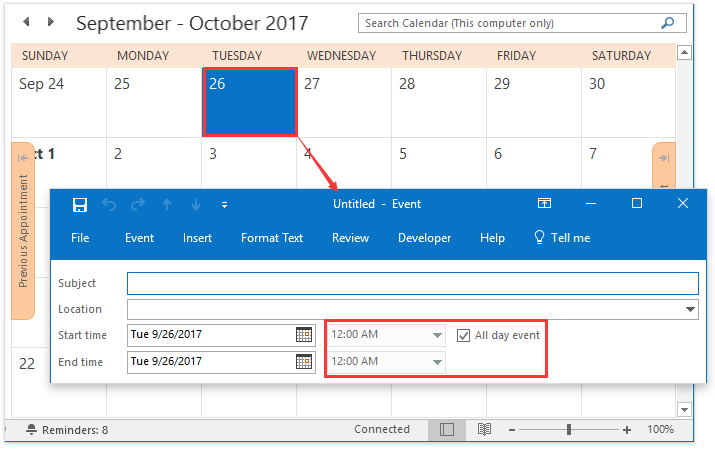
Kalenderen er i uge/arbejdsugevisning
Hvis du viser din kalender i Uge se eller Arbejdsuge visning, kan du nemt oprette en heldagsbegivenhed ved at dobbeltklikke på den angivne datocelle øverst i kalenderen. Se skærmbillede:
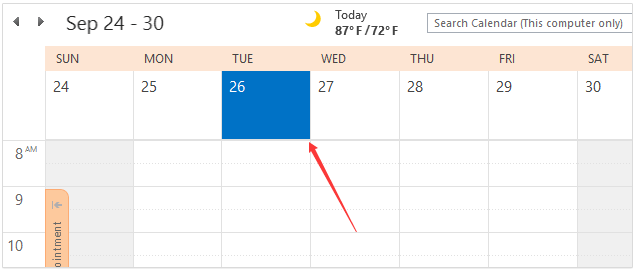
Kalenderen er i dagsvisning
Hvis kalenderen vises i Dag visning, kan du nemt oprette en heldagsbegivenhed ved at dobbeltklikke på den første række i kalenderen. Se skærmbillede:
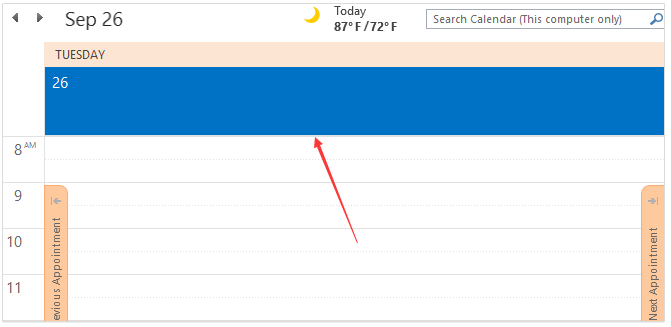
 Relaterede artikler
Relaterede artikler
Hvordan indstilles standardkalendermappen i Outlook?
Hvordan gør jeg aftale eller møde privat som standard i Outlook?
Bedste kontorproduktivitetsværktøjer
Kutools til Outlook - Over 100 kraftfulde funktioner til at superlade din Outlook
🤖 AI Mail Assistant: Øjeblikkelige pro-e-mails med AI-magi – et klik for geniale svar, perfekt tone, flersproget beherskelse. Forvandl e-mailing ubesværet! ...
📧 Email Automation: Ikke til stede (tilgængelig til POP og IMAP) / Planlæg Send e-mails / Auto CC/BCC efter regler ved afsendelse af e-mail / Automatisk videresendelse (avancerede regler) / Tilføj automatisk hilsen / Opdel automatisk e-mails med flere modtagere i individuelle meddelelser ...
📨 Email Management: Genkald nemt e-mails / Bloker svindel-e-mails af emner og andre / Slet duplikerede e-mails / Avanceret søgning / Konsolider mapper ...
📁 Vedhæftede filer Pro: Batch Gem / Batch adskilles / Batch komprimere / Automatisk gem / Automatisk afmontering / Automatisk komprimering ...
🌟 Interface Magic: 😊 Flere smukke og seje emojis / Boost din Outlook-produktivitet med fanebaserede visninger / Minimer Outlook i stedet for at lukke ...
👍 Wonders med et enkelt klik: Besvar alle med indgående vedhæftede filer / Anti-phishing e-mails / 🕘Vis afsenderens tidszone ...
👩🏼🤝👩🏻 Kontakter og kalender: Batch Tilføj kontakter fra udvalgte e-mails / Opdel en kontaktgruppe til individuelle grupper / Fjern fødselsdagspåmindelser ...
Over 100 Features Afvent din udforskning! Klik her for at finde mere.

